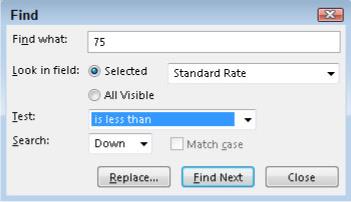Tõenäoliselt olete sõna, fraasi või numbri leidmiseks kasutanud mõne muu tarkvara funktsiooni Otsi. See on lapsemäng võrreldes Project 2016 funktsiooniga Find, mis võib leida teile ekskavaatori, ettevõtte lennuki või isegi inimese! Saate kasutada Project's Find funktsiooni, et otsida ressursse teatud määraga või teatud töörühmas.
Saate otsida ressursse nende initsiaalide, maksimaalsete määramisühikute või näiteks standard- või ületunnimäära järgi.
Oletame, et peate leidma ressursi, mille standardhind on alla 50 $ tunnis. Või soovite leida kedagi, kes saaks ülesande täitmiseks lisaaega kulutada, nii et otsite mis tahes ressurssi, mille maksimumühikud on suuremad kui 100 protsenti. (Teisisõnu, ressurss võib töötada tavapärasest kauem, enne kui seda peetakse üldiseks eraldatuks. )
Võib-olla peate leidma materiaalse ressursi, mis on gallonites mõõdetud kemikaal, kuid te ei mäleta selle täpset nime. Sel juhul saate otsida ressursse, mille materjalisildil on sõna gallonid.
Ressursiteabe leidmiseks peate töötama ressursile orienteeritud vaates. Ülesande teabe leidmiseks peate töötama ülesandele orienteeritud vaates.
Esmalt kuvage mis tahes ressursivaade ja seejärel järgige projektist ressursside leidmiseks järgmisi samme.
Klõpsake vahekaardi Ülesanne jaotises Redigeerimine nuppu Otsi.
Kuvatakse dialoogiboks Otsi, nagu näidatud.
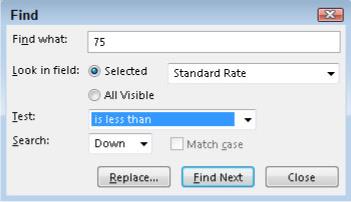
Otsi funktsiooni kasutamine.
Tippige väljale Otsi otsitav tekst.
Näiteks tippige 75, kui soovite otsida ressurssi standardhinnaga 75 dollarit tunnis või vähem, või tippige vesi, kui soovite leida ressurssi, mille materjali silt sisaldab seda sõna.
Valige loendist Otsi väljalt selle välja nimi, millelt soovite otsida.
Vaikimisi on väli Nimi. Kui klõpsate rippmenüü noolel, näete igasuguseid erinevaid välju, kust saate otsida. Näiteks ressursside otsimiseks, mille maksimaalne ühikumääramise protsent on üle 100 protsendi, valige väli Max Units. Või valige ressursi tunnitasu alusel otsimiseks Standard Rate.
Valige väljal Test kriteerium.
Vaikeväärtus on sisaldab, kuid kui klõpsate rippmenüü noolel, näete palju valikuid. Näiteks kui otsite maksimaalseid ühikuid üle 100 protsendi, on Is Greater Than parim valik. Kui hind on alla 75 $ tunnis, proovige On Less Than.
Kui eelistate edasi otsida praegusest asukohast (st ülesannete loendis valitud lahtrist) tagasi, valige otsingukastist Üles.
Kui soovite sobitada teksti väiketähtedega, märkige ruut Match Case.
Otsingu alustamiseks klõpsake nuppu Otsi järgmine.
Jätkake nuppu Otsi järgmine, kuni leiate otsitava eksemplari.